
СТТехнология инструкции / RS-4Rus_Lichnaya_kartochka_Polzovatelya
.pdf
RS-4
Личная карточка ПОЛЬЗОВАТЕЛЯ
динамический компьютерный тренажёр для обучения персонала промышленного предприятия
(а также студентов учебных заведений)
2023 г.
СОДЕРЖАНИЕ
1. |
НАЗНАЧЕНИЕ........................................................................................................ |
3 |
|
2. |
РАБОТА С ЛИЧНОЙ КАРТОЧКОЙ ПОЛЬЗОВАТЕЛЯ.................................... |
3 |
|
2.1 |
Авторизация в ДКТ............................................................................................... |
3 |
|
2.2 |
Регистрация нового Пользователя....................................................................... |
8 |
|
3. |
СТАТИСТИКА ПОЛЬЗОВАТЕЛЯ ..................................................................... |
11 |
|
4. |
КВИТАНЦИИ........................................................................................................ |
15 |
|
4.1 |
Назначение квитанций........................................................................................ |
15 |
|
4.2 |
Вид квитанции..................................................................................................... |
15 |
|
|
4.2.1 Квитанции, сформированные автоматически.................................................................. |
15 |
|
|
4.2.2 Формирование квитанций вручную.................................................................................. |
20 |
|
5. |
ЗАВЕРШЕНИЕ РАБОТЫ С ЛИЧНОЙ КАРТОЧКОЙ ПОЛЬЗОВАТЕЛЯ..... |
22 |
|
6. |
КАРТА ДОКУМЕНТАЦИИ................................................................................. |
23 |
|
2

1. НАЗНАЧЕНИЕ
Личная карточка Пользователя используется при авторизации/регистрации Пользователя в Динамическом Компьютерном Тренажёре под своим именем для выполнения упражнений «на результат» и конфиденциального просмотра оценок выполнения упражнений.
2. РАБОТА С ЛИЧНОЙ КАРТОЧКОЙ ПОЛЬЗОВАТЕЛЯ
2.1 Авторизация в ДКТ
Для начала работы в Динамическом Компьютерном Тренажёре (ДКТ) Пользователь должен авторизоваться. Для этого, с главного обзорного экрана ДКТ, необходимо произвести однократный щелчок манипулятором «мышь» по кнопке (далее по тексту – нажать на кнопку) «Авторизация/Регистрация» или нажать на кнопку «СПИСОК ПОЛЬЗОВАТЕЛЕЙ» (см. Рис. 2.1).
Рис. 2.1. Главное обзорное окно
Откроется окно «Администрирование Пользователей» на закладке «Список» (см. Рис. 2.2).
3
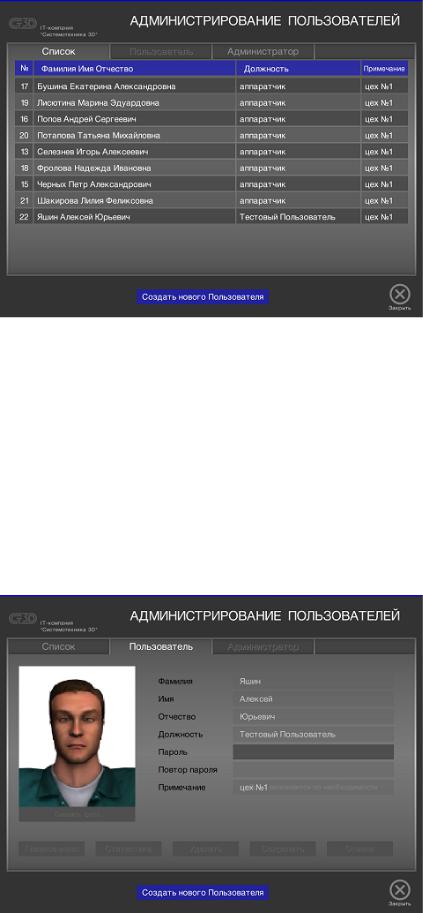
Рис. 2.2 Окно «Администрирование Пользователей» закладка «Список»
Этот список первоначально формирует Инструктор из программной оболочки «ИНСТРУКТОР» или пользователь, с правами Администратора, из программной оболочки «ТЕХНОЛОГИЯ».
Чтобы открыть личную карточку, Пользователь должен произвести двойной щелчок манипулятором «мышь» по строке со своей фамилией. При этом откроется окно «Администрирование Пользователей» на закладке «Пользователь» (см. Рис. 2.3).
Рис. 2.3 Окно «Администрирование Пользователей» закладка «Пользователь»
4

Каждый Пользователь при авторизации вводит индивидуальный пароль, который необходим для выполнения оценочных упражнений и конфиденциального просмотра результата выполнения данных упражнений.
Для того, чтобы ввести пароль, необходимо осуществить двойной щелчок манипулятором «мышь» в поле «Пароль». Откроется окно «Ввод данных» (см.
Рис. 2.4).
Рис. 2.4 Ввод данных
В поле «Ввод пароля» следует ввести свой пароль и нажать сначала на кнопку «Применить», а затем на кнопку «Ввод». После этого, пароль будет принят, и закладка «Пользователь» станет доступной (см. Рис. 2.5).
Рис. 2.5 Окно «Администрирование Пользователей» закладка «Пользователь»
Это личная карточка Пользователя. Здесь Пользователь видит свои персональные данные: Фамилию, Имя, Отчество, должность и фото. Эти данные он может редактировать.
5
При нажатии на кнопку «Главное меню», Пользователь входит в систему под своим именем.
При нажатии на кнопку «Статистика», открывается окно «Статистика Пользователя», в котором отображается перечень упражнений и информация по их выполнению (см. п.п. 3 данного документа).
При нажатии на кнопку «Удалить», Пользователь может удалить свою личную карточку. Эта кнопка доступна для Пользователя только в том случае, если Инструктор в программе «Рабочее место Инструктора» установит опцию «Расширенные полномочия Пользователя». Если эта опция не установлена, то для Пользователя данная кнопка будет заблокирована.
При нажатии на кнопку «Сохранить», Пользователь сохраняет все изменения, внесенные в персональные данные.
При нажатии на кнопку «Отмена», личная карточка Пользователя закрывается. Авторизация Пользователя в системе не осуществляется.
При нажатии на кнопку «Закрыть», окно «Администрирование Пользователей» закрывается.
После того, как Пользователь введет пароль и нажмет кнопку «Главное меню» в окне «Администрирование Пользователей» (см. Рис. 2.5), произойдет авторизация Пользователя в системе и главное обзорное окно программы будет иметь вид (см. Рис. 2.6).
6

Рис. 2.6 Главное обзорное окно ДКТ
В специальном информационном поле отобразится Фамилия, Имя, Отчество Пользователя, его должность и фотография.
Авторизовавшись в системе, Пользователь получает доступ к выполнению упражнений под своим именем.
После завершения выполнения упражнений Пользователь должен снять авторизацию.
Чтобы снять или сменить авторизацию, нужно в главном обзорном окне тренажёра нажать на соответствующую кнопку (см. Рис. 2.6).
Чтобы снова вызвать окно «Администрирование Пользователей», нужно произвести двойной щелчок «мыши» по полю с ФИО Пользователя, отображаемому в правом верхнем углу главного обзорного окна ДКТ (см. Рис. 2.6).
Если Пользователь не зарегистрирован Инструктором в ДКТ, значит в окне «Администрирование Пользователей» на закладке «Список» он не найдет своей фамилии. Следовательно, нужно пройти процедуру регистрации.
7

2.2 Регистрация нового Пользователя
Чтобы зарегистрировать нового Пользователя нужно открыть окно «Список Пользователей» на вкладке «Список» (см. Рис. 2.7).
Рис. 2.7 Окно «Администрирование Пользователей» закладка «Список»
Нажать на кнопку «Создать нового Пользователя».
Эта кнопка доступна для Пользователя в том случае, если Пользователь, с правами Администратора, в окне «Администрирование Пользователей» во вкладке «Администратор» или Инструктор, в программе «Рабочее место Инструктора», установят опцию «Расширенные полномочия Пользователя». Если эта опция не установлена, то для Пользователя данная кнопка будет заблокирована.
При нажатии на кнопку  , откроется вкладка «Пользователь» с пустыми полями для введения данных (рис. 2.8).
, откроется вкладка «Пользователь» с пустыми полями для введения данных (рис. 2.8).
8

Рис. 2.8 Окно «Администрирование Пользователей»/закладка «Пользователь»
При двойном щелчке по полю «Фамилия», откроется окно «Ввод данных», в которое нужно напечатать фамилию нового Пользователя (рис. 2.9).
Рис. 2.9 Окно «Ввод данных»
Таким же образом в поля «Имя», «Отчество», «Должность», «Пароль», «Примечание» вносятся новые данные. При нажатии на кнопку «Сменить фото» откроется браузер, в котором нужно найти необходимый файл с фото и загрузить его. Фото Пользователей находятся в папке:
 .
.
После того, как эти данные будут внесены, окно «Администрирование Пользователей» на закладке «Пользователь» будет иметь вид (рис. 2.10).
9

Рис. 2.10 Окно «Администрирование Пользователей»/закладка «Пользователь»
Для сохранения внесенных данных следует нажать на кнопку
 . Личная карточка нового Пользователя готова (рис. 2.11).
. Личная карточка нового Пользователя готова (рис. 2.11).
Рис. 2.11 Окно «Администрирование Пользователей»/закладка «Пользователь»
Кнопки  ,
,  и
и  становятся активными, и Пользователь может ими воспользоваться.
становятся активными, и Пользователь может ими воспользоваться.
10
